Bạn đang xem bài viết Cách kiểm tra hệ điều hành BRAVIA TV của bạn là Google TV, Android TV hay loại TV khác tại Pgdphurieng.edu.vn bạn có thể truy cập nhanh thông tin cần thiết tại phần mục lục bài viết phía dưới.
Tivi Sony Bravia là dòng tivi nổi tiếng bởi hình ảnh chất lượng tốt và kiểu dáng sang trọng. Hệ điều hành của BRAVIA TV gồm có Google TV, Android TV,… Vậy cách kiểm tra hệ điều hành BRAVIA TV chúng ta đang dùng như thế nào? Hãy cùng với Pgdphurieng.edu.vn tìm hiểu xem nhé!
BRAVIA TV là gì?
Dòng Bravia là dòng tivi đèn LED của Sony sở hữu nhiều tính năng nổi bật như truyền phát phim nhạc, điều khiển bằng giọng nói (Google Assistant) và nhận được nhiều phản hồi tích cực từ người dùng. Kể từ năm 2015, hệ điều hành Android TV là một phần trong dòng sản phẩm Tivi của Sony và đến năm 2021 một số dòng Tivi đã được nâng cấp thành Google TV. Phiên bản hệ điều hành khác nhau còn tùy thuộc vào mẫu Tivi hoặc trạng thái cập nhật phần mềm của Tivi. Ngoài ra, dòng Bravia còn mang đến thế giới giải trí siêu thực và đưa bạn đi vào thế giới ảo thực một cách mê đắm lòng người.

Cách nhận biết hệ điều hành BRAVIA TV là Google TV
Dựa vào Menu Home
Khi bạn đăng nhập vào Tivi bằng Google của bạn sẽ xuất hiện như sau:
- Một ký hiệu Google TV được hiển thị ở góc trái trên cùng của màn hình
- Một biểu tượng tài khoản Google ở góc trên bên phải của màn hình tivi. Nếu bạn nhấp vào biểu tượng thì bảng điều khiển được bật lên.
Tuy nhiên, các tính năng của màn hình menu Home trên Google TV sẽ khác nhau. Điều này tùy vào bạn có đăng nhập vào tài khoản Google của bạn hay không.

Khi bạn không đăng nhập vào Tivi bằng tài khoản Google của bạn thì bạn sẽ thấy có một màn hình hiển thị về Google TV ở dưới cùng màn hình.
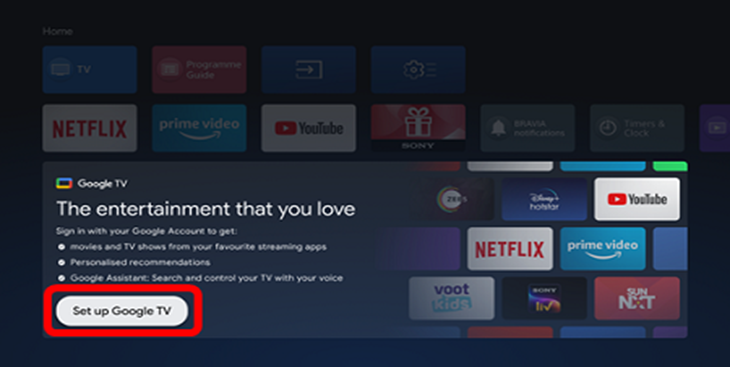
Dựa vào điều khiển từ xa
Nếu điều khiển từ xa đi kèm có nút Micrô (hoặc biểu tượng Micrô) thì tức là Tivi này là Google TV.

Cách nhận biết hệ điều hành BRAVIA TV là Android TV
Dựa vào Menu Home
Màn hình menu Home trên Android TV sẽ không có biểu tượng tài khoản Google ở góc bên phải màn hình, thay vào đó sẽ có biểu tượng Clock (Đồng hồ) hoặc Settings (Cài đặt) sẽ được hiển thị trên màn hình.
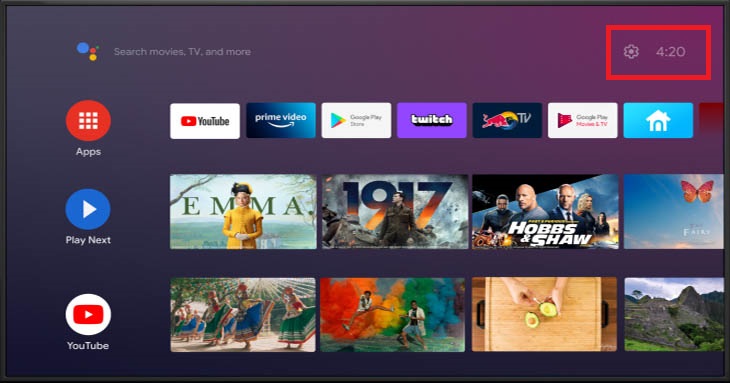
Dựa vào điều khiển từ xa
Trên điều khiển từ xa có kèm nút Micrô hay biểu tượng Micrô thì Tivi này là Android TV.

Dựa vào thông số kỹ thuật
Ở hệ điều hành Android TV, bạn sẽ thấy Android được liệt kê trên trang Specifications (Thông số kỹ thuật) tại trường Software (Phần mềm) – Operating System (Hệ điều hành).
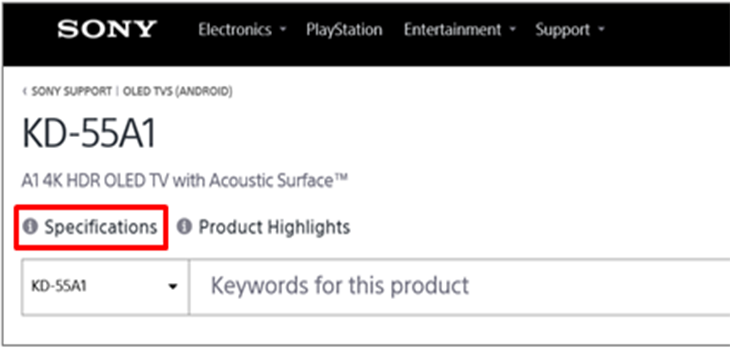
Cách nhận biết hệ điều hành BRAVIA TV là loại TV khác
Dựa vào Menu Home
Nếu như Tivi bạn sử dụng không có biểu tượng tài khoản Google ở góc phải màn hình hay biểu tượng Clock (Đồng hồ) thì Tivi sẽ thuộc loại Tivi khác.
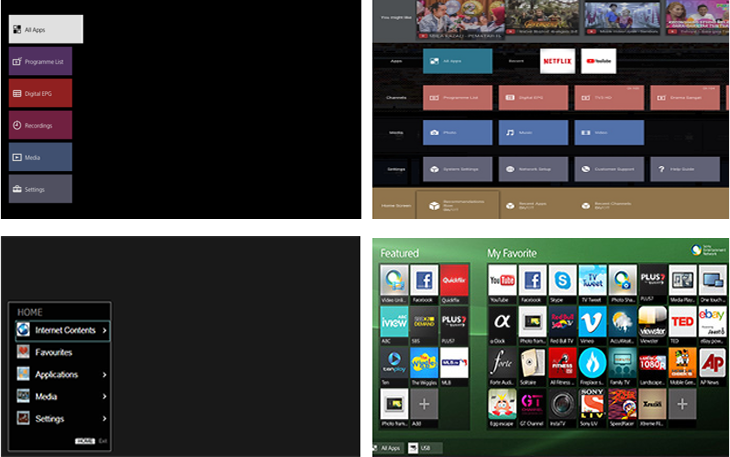
Những lưu ý cần biết
Ta chỉ nhận biết được Google hoặc Android TV với các loại Tivi khác chứ không thể nhận biết được mẫu tivi đó chính xác là Google TV hay Android TV thông qua nút Micrô (biểu tượng Micrô).
Đối với Google hoặc Android TV, đôi khi sẽ không có nút Micrô (hoặc biểu tượng Micrô). Điều này còn tùy thuộc vào khu vực sản xuất và mẫu của Tivi đó.
Hy vọng bài viết này có thể giúp bạn nhận biết được hệ điều hành của Bravia Tivi mình đang sử dụng. Nếu bạn có bất kỳ thắc mắc hoặc góp ý nào bạn có thể chia sẻ với chúng tôi, Điện máy XANH sẽ phản hồi lại bạn trong thời gian sớm nhất nhé!
Cảm ơn bạn đã xem bài viết Cách kiểm tra hệ điều hành BRAVIA TV của bạn là Google TV, Android TV hay loại TV khác tại Pgdphurieng.edu.vn bạn có thể bình luận, xem thêm các bài viết liên quan ở phía dưới và mong rằng sẽ giúp ích cho bạn những thông tin thú vị.
